
Índice:
- Autor John Day [email protected].
- Public 2024-01-30 11:40.
- Última modificação 2025-01-23 15:03.

Ok, hoje vou mostrar a vocês como fazer um instrumental "soft-vocal" (Um instrumental com vocais suaves) no Audacity, um editor de som multiplataforma gratuito. (Um instrumental é uma música sem letra ou apenas instrumentos.) *** Este instrutível não funciona com áudio do tipo "mono", deve ser "estéreo". *** Graças ao LDW, irei fornecer estas instruções sobre como torne seu arquivo de áudio um arquivo do tipo "Estéreo":: Para tornar o arquivo de áudio estéreo, simplesmente copie a trilha para uma nova trilha e salve a trilha como um arquivo inteiro, tornando-a com dois canais!: D-Obrigado! Isso é meio exigente quanto às músicas que você usa. Desculpe por isso, não é para trabalho profissional.;)
Etapa 1: Baixe o Audacity

Primeiramente fora, se você ainda não tem, você precisa baixar o Audacity aqui Home
Etapa 2: Abra o Audacity

Agora que você baixou o Audacity, abra-o.
Etapa 3: importando música


Agora você precisa importar sua música. Para fazer isso, você precisa ir até a barra de ferramentas do audacity e clicar na caixa "projeto". Uma lista aparecerá, clique em importar áudio e localize e selecione o arquivo de áudio que você gostaria de fazer um instrumental "soft-vocal".
Etapa 4: áudio importado

Agora sua música deve ser importada e deve ter a seguinte aparência, uma forma de onda "dente de serra".
Etapa 5: Dividindo a faixa estéreo

Agora você precisa dividir a faixa estéreo. Para fazer isso, clique na pequena seta ao lado do nome da música e, no menu suspenso, escolha "dividir faixa estéreo". A trilha agora deve ser dividida. Caso contrário, a faixa é mono e, infelizmente, como afirmei, isso não funciona com faixas mono.
Etapa 6: agora para inverter a trilha


Agora, você precisa inverter a trilha inferior. Clique na trilha inferior para torná-la totalmente "acinzentada". (Ele ficará mais cinza do que todo o resto.) Agora, enquanto ainda está esmaecido, selecione na barra de ferramentas, o botão "efeito" e o menu suspenso serão exibidos. Selecione "inverter". (Minha lista de efeitos parece diferente porque eu baixei plug-ins extras do site do Audacity. Mas você não precisa se preocupar com isso, eles são opcionais.)
Etapa 7: tornar as duas faixas mono

Agora você precisa tornar as duas trilhas mono. Para fazer isso, selecione a pequena seta ao lado do nome novamente e selecione "mono". Você precisa fazer isso em ambas as faixas.
Etapa 8: Transforme em uma única faixa


Agora, para torná-lo em uma única faixa. Para fazer isso, você precisa baixar o arquivo lame_enc.dll. Uma vez baixado, vá para a barra de ferramentas e selecione "arquivo". A lista suspensa aparecerá, selecione "Exportar como MP3 …". Um pop-up aparecerá informando que você precisa selecionar o arquivo "lame_enc.dll". Selecione o arquivo "lame_enc.dll" de onde quer que você o salvou. E depois de exportar para qualquer lugar que você selecionou, você terá um instrumental "soft-vocal" do áudio que você usou!
Etapa 9: Concluir


Agora você deve ter um instrumental "soft-vocal" de seu áudio. Mas você ainda ouve uma presença tênue de letras, e isso deveria estar lá. Para tornar isso mais silencioso, você precisa voltar até a guia "efeitos" na barra de ferramentas e, no menu, selecionar "amplificar". Você precisa amplificá-lo na direção negativa. (como -4,8) Em seguida, reexporte-o como MP3 e pronto! Os usos para isso podem ser incluir letras sincronizadas com a música e fazer karaokê. Divirta-se!
Recomendado:
Fazendo um adaptador Bluetooth Pt.2 (Fazendo um alto-falante compatível): 16 etapas

Fazendo um adaptador Bluetooth Pt.2 (Como fazer um alto-falante compatível): Neste instrutível, mostrarei como utilizar meu adaptador Bluetooth para tornar um alto-falante antigo compatível com Bluetooth. * Se você não leu meu primeiro instrutivo sobre " Fazer um adaptador Bluetooth " Eu sugiro que você faça isso antes de continuar
Fabricação instrumental geométrica: 5 etapas (com fotos)

Fabricação Instrumental Geométrica: Este projeto visa aproximar a manufatura pessoal de pessoas que podem não ter acesso a ferramentas digitais. Trata-se de materializar ideias através de prismas. O sistema é denominado Fig. Pela sigla em espanhol de 'fabricação instrumental geométrica
Teclado Instrumental: 7 etapas
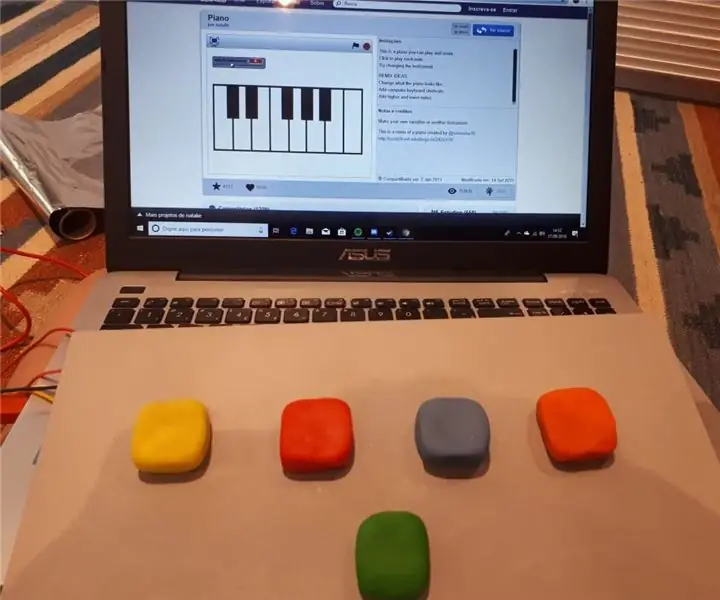
Teclado Instrumental: O teclado instrumental tem como objetivo principal colaborar no processo de musicoterapia em crianças com autismo e paralisia cerebral. A musicoterapia é uma técnica terapêutica que utiliza a música para tratar seus pacientes. Uma mistura entre arte
HC - 06 (Módulo Slave) Alterando "NAME" sem usar "Monitor Serial Arduino" que "Funciona Facilmente": Modo Sem Falha!: 3 Passos

HC - 06 (Módulo Slave) Alterando "NAME" sem usar "Monitor Serial Arduino" … que "Funciona Facilmente": Sem Falha!: Depois de " Muito tempo " tentando alterar o nome no HC-06 (módulo escravo), usando " monitor serial do Arduino, sem " Sucesso ", encontrei outra maneira fácil e estou compartilhando agora! Divirta-se amigos
Fazendo imagens sem costura horizontal ou verticalmente apenas (para "The GIMP").: 11 etapas (com imagens)

Fazendo imagens sem costura horizontalmente ou verticalmente apenas (para "The GIMP") .: Se você tentar o plug-in "Make seamless" no GIMP, ele tornará a imagem contínua tanto horizontal quanto verticalmente ao mesmo tempo. Ele não permitirá que você faça isso perfeito em apenas uma dimensão. Este instrutível irá ajudá-lo a fazer ima
